Früher als iPython Notebook bezeichnet, ist Jupyter Notebook eine Open-Source-Webanwendung, mit der Benutzer neben einigen Visualisierungen interaktiv Code in einem Webbrowser ausführen können. Jupyter Notebook wird hauptsächlich für die Datenwissenschaft verwendet, die die Durchführung von Vorgängen wie Datenvisualisierung, statistische Modellierung, numerische Simulation, Datenbereinigung, maschinelles Lernen und vieles mehr umfasst.
Begleiten Sie uns bei der Installation von Jupyter Notebook auf Ubuntu 20.04.
Schritt 1:Aktualisieren Sie den Paketindex
Der erste Schritt bei der Installation von Jupyter Notebook besteht darin, den Paketindex und die Repositorys des lokalen Systems zu aktualisieren oder zu aktualisieren. Führen Sie dazu den folgenden Befehl aus:
$ sudo apt update
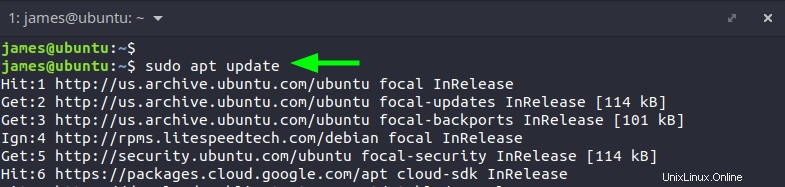
Schritt 2:Installieren Sie Pip und andere Python-Abhängigkeiten
Pip – ein Python-Paketmanager – muss gegen Ende Jupyter Notebook installieren. Daher werden wir pip3 zusammen mit python3-dev installieren Paket, das für die Kompilierung von Python-Erweiterungsmodulen verwendet wird.
$ sudo apt install python3-pip python3-dev
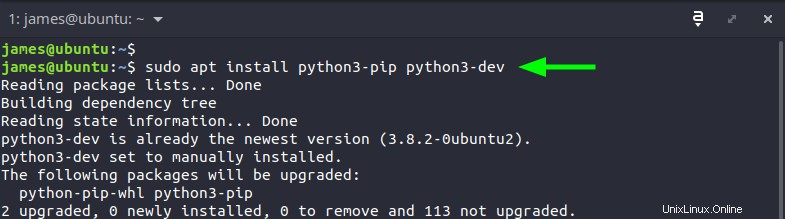
Schritt 3:Aktualisieren Sie das Pip- und Virtual-Environment-Paket
Als nächstes werden wir das Paket der virtuellen Umgebung installieren. Aber zuerst werden wir Pip aktualisieren.
$ sudo -H pip3 install --upgrade pip
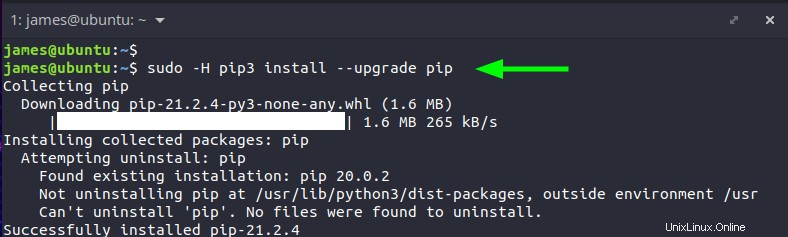
Installieren Sie danach die virtualenv Python-Tool. Dies ist ein Tool, das zum Erstellen isolierter Python-Umgebungen verwendet wird.
$ sudo -H pip3 install virtualenv
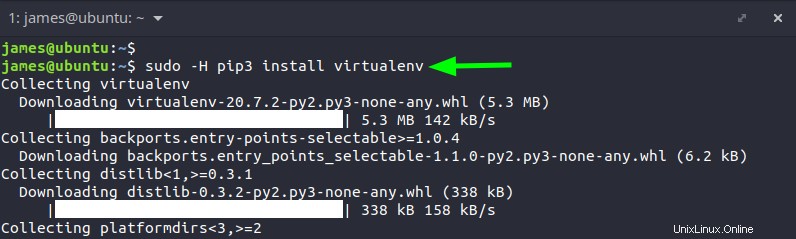
Schritt 4:Erstellen Sie eine virtuelle Umgebung zum Starten von Jupyter
Nachdem die erforderlichen Pakete installiert wurden, müssen Sie ein Verzeichnis erstellen, das als Codeverzeichnis dient. In diesem Verzeichnis erstellen Sie eine virtuelle Umgebung und verwenden diese später zum Installieren von Jupyter Notebook.
In unserem Fall erstellen wir ein Verzeichnis namens jupyter_dir und navigieren Sie mit den folgenden Befehlen hinein.
$ mkdir jupyter_dir
$ cd jupyter_dir

Erstellen Sie als Nächstes mit dem Befehl eine virtuelle Umgebung. Hier heißt unsere virtuelle Umgebung jupyter_env
$ virtualenv jupyter_env
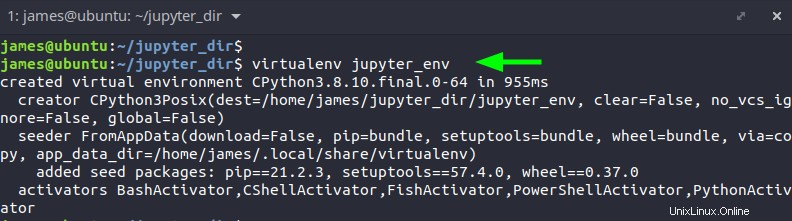
Aktivieren Sie als Nächstes die virtuelle Umgebung mithilfe der Quelle Befehlszeilentool.
$ source jupyter_env/bin/activate
Beachten Sie nach dem Ausführen des Befehls, dass sich die Eingabeaufforderung in den Namen der virtuellen Umgebung (jupyter_env) ändert
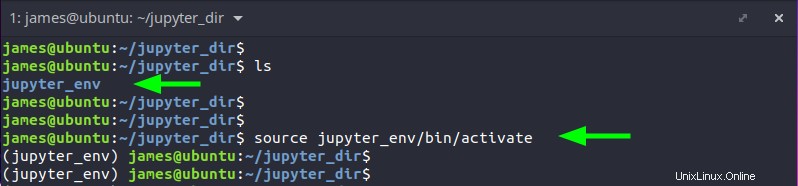
Schritt 5:Jupyter Notebook installieren und starten
Nach der Aktivierung der virtuellen Umgebung besteht der letzte Schritt darin, Jupyter Notebook zu installieren. Verwenden Sie dazu den pip3-Paketmanager wie gezeigt.
$ pip3 install jupyter
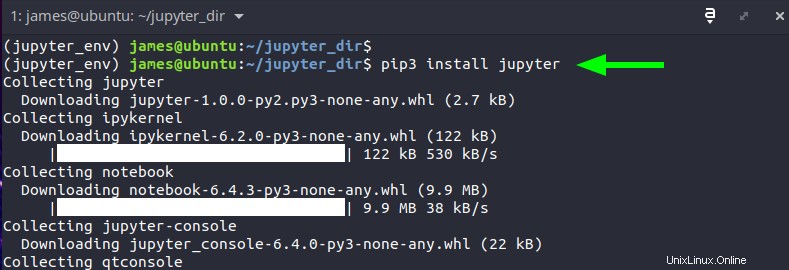
Wenn die Installation abgeschlossen ist, starten Sie Jupyter Notebook wie gezeigt.
$ jupyter notebook
Einige Ausgaben werden wie gezeigt angezeigt und bestätigen die Initialisierung und den Ausführungsstatus der Jupyter Notebook-Plattform. Klicken Sie ganz unten, um einen der Links in einem Webbrowser zu durchsuchen.
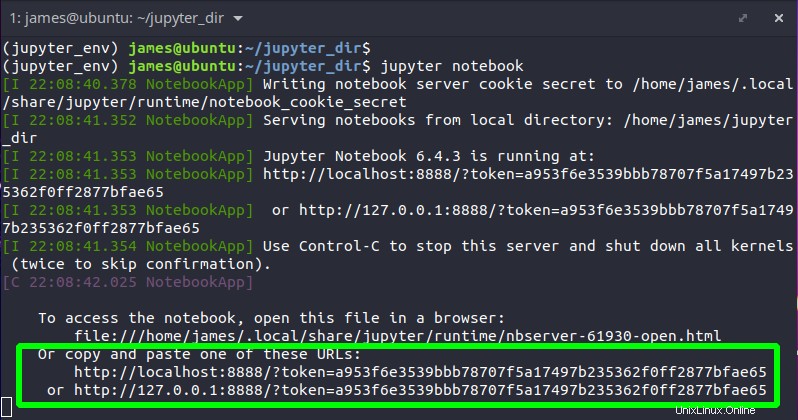
Dadurch gelangen Sie zum Startbildschirm der Jupyter Notebook-Webanwendung.
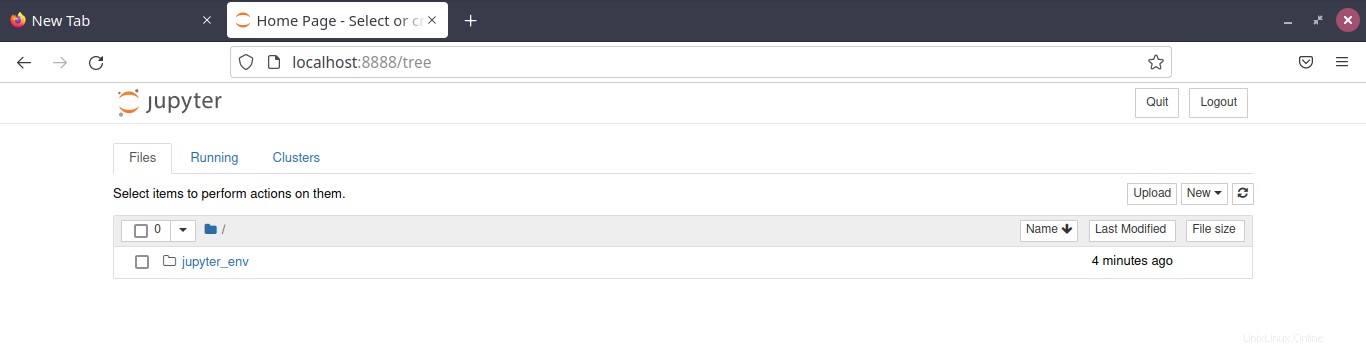
Um ein Projekt zu erstellen, klicken Sie auf „Neu“. “ und wählen Sie „Python3 ’-Option.
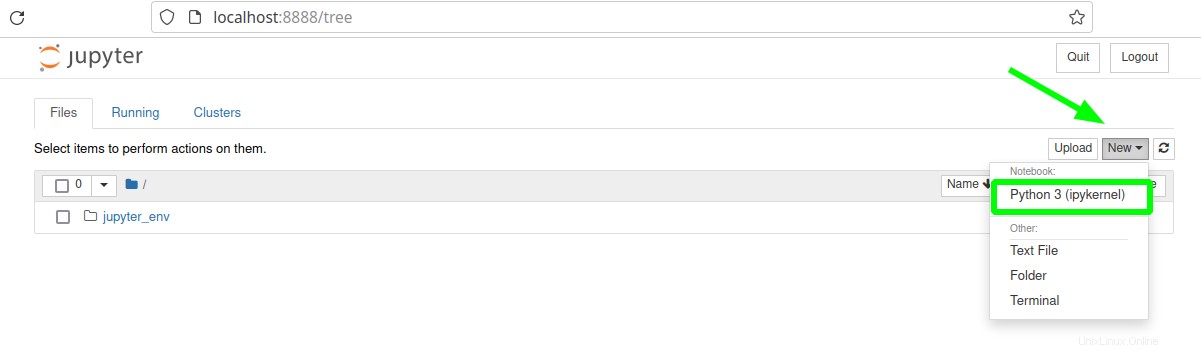
Dadurch wird ein gezeigter Code-Editor gestartet, der eine zeilenweise Codierungsumgebung bereitstellt. Hier habe ich 2 einfache Python-Programme ausgeführt.
Das erste Programm gibt die Nachricht „Hallo Leute, Willkommen bei Jupyter Notebook aus ” und die zweite summiert die Werte zweier Variablen.
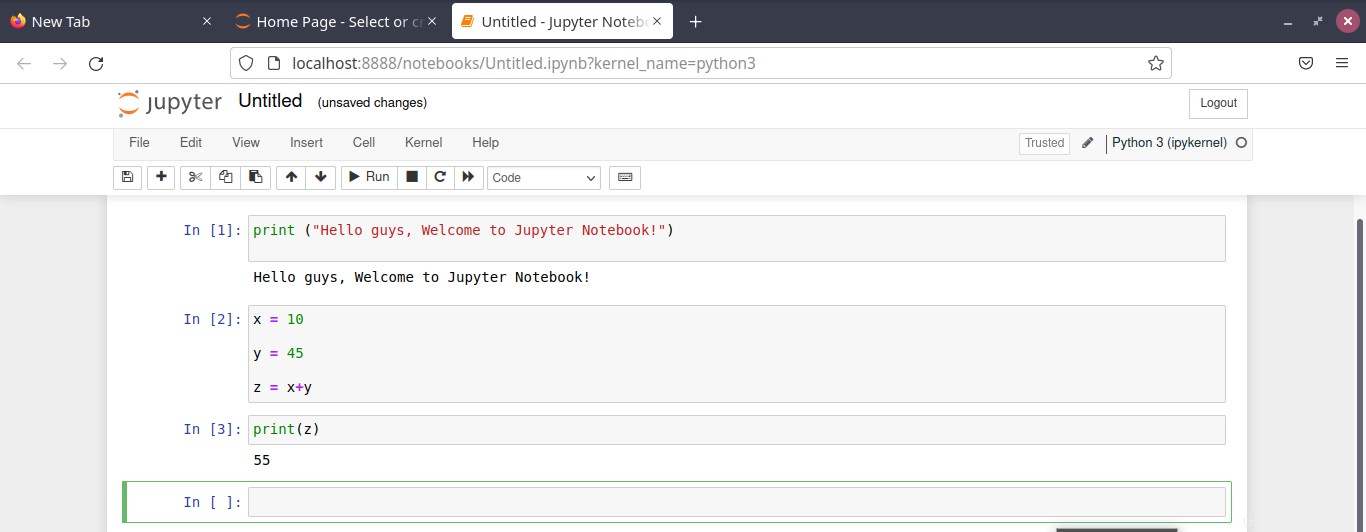
Schlussfolgerung
Und das ist es, Leute. In diesem kurzen Tutorial haben Sie gelernt, wie Sie die Jupyter Notebook-Webanwendung unter Ubuntu 20.04 installieren.